Kaip sutvarkyti "Instagram" žemyn arba neveikia "iPhone"
„Instagram“ problemas gali sukelti keliospriežastys, įskaitant programinės įrangos atnaujinimą, mažai atminties, serverio problemos ir kitos klaidos. Laimei, šias problemas galima lengvai išspręsti, jūs nesate vieni, o programa neveikė tinkamai daugeliui žmonių. Ši problema skiriasi, kai kuriems žmonėms programa tiesiog nebuvo atidaryta, ji atidaroma ir atidaroma, arba ji nebuvo įkelta. viską, kas yra programos viduje. Mes išbandėme toliau pateiktus sprendimus ir dauguma jų padės tikrai išspręsti jūsų problemą.
Kaip nustatyti „Instagram“ neveikiantį „iPhone“
1. Atsijungti nuo paskyros ir prisijungti:
Pirmasis taisymas yra labai paprastas, jei jūsų „Instagram“ nieko neįkels, tada pabandykite atsijungti ir vėl prisijungti. Tai galite padaryti atlikdami šiuos veiksmus:

- 1 veiksmas: pagrindiniame ekrane atidarykite „Instagram“
- 2 veiksmas: bakstelėkite profilio piktogramą programoje
- 3 žingsnis: Dabar bakstelėkite „Krumpliaračio“ piktogramą arba trijų taškų piktogramą
- 4 žingsnis: slinkite žemyn ir bakstelėkite „Atsijungti“ ir patvirtinkite pasirinkimą
- 5 žingsnis: dabar iš naujo atidarykite „Instagram“ programą
- 6 veiksmas: prisijunkite naudodami savo kredencialus
2. Patikrinkite, ar nėra „Instagram“ naujinių:
Vienas iš pagrindinių taisymo būdų išspręsti ne „Instagram“darbo problema yra tiesiog programos atnaujinimas į naujausią versiją. Nauji naujiniai dažnai ištaiso žinomas klaidas ir pagerina našumą, todėl gera praktika yra atnaujinti programą.

- 1 veiksmas: pagrindiniame ekrane atidarykite „App Store“
- 2 veiksmas: apačioje dešinėje palieskite „Atnaujinti“ piktogramą
- 3 žingsnis: Visos programos, kurias galima atnaujinti, bus rodomos sąraše su šalia esančiu mygtuku „Atnaujinti“, raskite „Instagram“ ir palieskite „Atnaujinti“.
3. Išjunkite „Wi-Fi“ ir vėl įjunkite:
Kada nors kaltininkas gali būti jūsų lėtas arbaribotą interneto ryšį, žmonės pranešė, kad savo „Instagram“ problemas išsprendė tiesiog išjungdami „Wi-Fi“ ir vėl įjungdami. Taip pat galite išbandyti šį taisymą ir sužinoti, ar jis išsprendė jūsų problemą.
4. Atnaujinkite „iPhone“ programinę įrangą:
Geriausia atnaujinti „iPhone“ programinę įrangąvisą laiką, nes joje yra naujų funkcijų, klaidų pataisų ir našumo gerinimo bei rūpinamasi suderinamumo problemomis. „IPhone“ programinę įrangą galite atnaujinti tiesiog:

„IPhone“ atidarykite „Nustatymai“ ir naršykiteį „generolą“. Suraskite ir bakstelėkite „Tikrinti atnaujinimus“, ekrane pasirodys galimas atnaujinimas. Bakstelėkite „Atsisiųsti ir įdiegti“, netrukus prasidės atsisiuntimas. Kai tik atsisiųsite, netrukus prasidės atnaujinimo procesas.
5. Pašalinkite ir įdiekite programą iš naujo:
- 1 veiksmas: eikite į „Pagrindinis ekranas“
- 2 veiksmas: keletą sekundžių palaikykite paspaudę „Instagram“ programos piktogramą
- 3 žingsnis: Programos piktograma pradės klibėti, paspauskite „X“ žymę ant piktogramos viršaus ir ištrinkite programą.
- 4 žingsnis: Dabar galite kreiptis į „Appstore“
- 5 žingsnis: Bakstelėkite „Paieškos mygtuką“ ir ieškokite „Instagram“
- 6 žingsnis: Bakstelėkite mygtuką „Gauti“ šalia „Instagram“ piktogramos sąraše
6. Atkurti „iPhone“ iš DFU režimo:
Atkūrus „iPhone“ iš DFU režimo, viską galima išspręstiįvairių programų strigčių problemų, tačiau vienintelis trūkumas yra tai, kad proceso metu prarasite duomenis. Taigi, prieš pasinerdami į šį metodą, atsargiai sukurkite savo duomenų atsargines kopijas, atidžiai vykdykite toliau pateiktas instrukcijas:
1 veiksmas: išjunkite „iPhone“, paspausdami ir laikydami „Miego / budėjimo / šoninį mygtuką“, kol pasirodys slankiklio ekranas, dabar slinkite slankiklį į dešinę
2 žingsnis: Dabar tiksliai 10 sekundžių paspauskite ir laikykite nuspaudę „Miego / maitinimo / Šoninį mygtuką“ kartu su mygtuku „Garsumo sumažinimas“.
3 žingsnis: būsite paraginti prisijungti prie „iTunes“. Prijunkite „iPhone“ prie kompiuterio ir atidarykite „iTunes“
4 žingsnis: Pasirinkite „iPhone“ ir tada pasirinkite skirtuką „Santrauka“, tada spustelėkite mygtuką „Atkurti“
7. Pataisykite „Instagram“ neveikiantį neprarandant duomenų
Naudodami DFU režimą arba „iTunes“ atkūrimą galite išspręsti jūsų problemąproblema, tačiau vienintelė su tuo susijusi problema yra tai, kad prarasite ir savo duomenis. Jei ieškote būdo, kaip išspręsti „Instagram“ problemas, ir tuo pačiu apsaugoti savo duomenis, tada išbandykite „Tenorshare ReiBoot“. „ReiBoot“ yra nuostabus įrankis, galintis vienu paspaudimu išspręsti visas „iOS“ įstrigusias problemas. Be „Instagram“ leidimo, tai gali išspręsti beveik visas programų strigtis ir programų įstrigimo problemas. Tai galite naudoti taip:
1 veiksmas: atsisiųskite ir įdiekite programinę įrangą savo kompiuteryje arba „Mac“, paleiskite programą ir prijunkite „iPhone“ prie kompiuterio.
2 veiksmas: Aptikęs įrenginį, sąsajoje pasirinkite „Fix All iOS Stuck“ ir įvesite naują ekraną.

3 žingsnis: Spustelėkite „Pataisyti dabar“, kad patektumėte į programinę-aparatinę įrangą. Atsisiųskite programinę aparatinę įrangą į savo kompiuterį pagal instrukcijas.

4 veiksmas: kai procesas baigsis, spustelėkite „Pradėti taisymą“, kad visiškai pašalintumėte visas programos problemas.
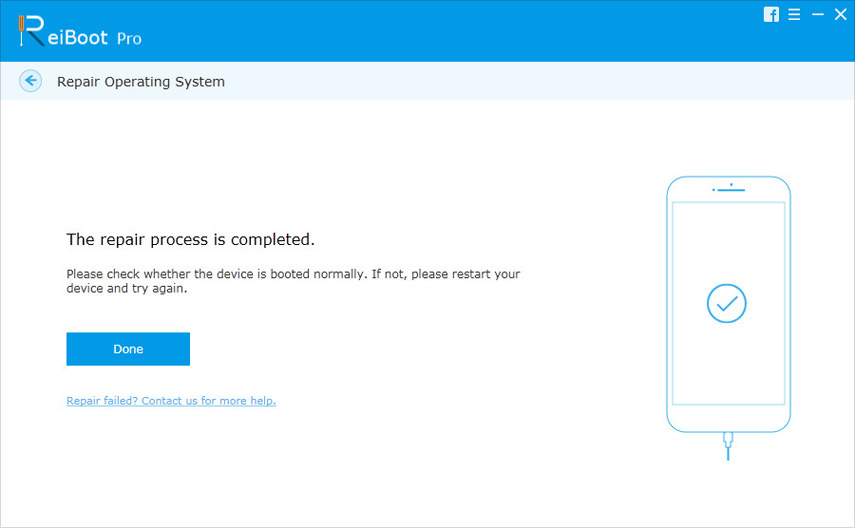
8. Susisiekite su programų kūrėju:

Atidarykite „App Store“, ieškokite „Instagram“ programos. Bakstelėkite programos piktogramą ir eikite į skyrių „Įvertinimai ir apžvalgos“, tada „Programų palaikymas“, įsitikinkite, kad esate prisijungę „App Store“ naudodami „Apple ID“.
Tai buvo keletas problemų, su kuriomis galite susidurti naudodamiesi„Instagram“ tinkle žmonės gali nusivilti, jei kuri nors jų reguliariai naudojama programa nebus tinkamai atidaryta ar įkelta be akivaizdžių priežasčių. Šiame vadove aprašyti keli sprendimai, kaip galite išspręsti su „Instagram“ susijusias problemas. Pranešama, kad šie taisymai veikia ir gali sutaupyti laiko Jei viskas nepavyks dėl jūsų, visada turėsite galimybę atkurti savo „iPhone“ arba atkurti gamyklinius nustatymus, tačiau, deja, taip pat bus ištrinti jūsų asmeniniai duomenys. Norėdami išvengti duomenų praradimo ir išspręsti visas „iOS“ įstrigusias problemas, rekomenduojame naudoti „Tenorshare ReiBoot“. .









